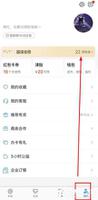iPhone苹果手机主卡副卡怎么设置方法(苹果主卡副卡设置切换步骤)
摘要:苹果手机主卡副卡怎么设置方法:1.点击进入【设置】;2.点击进入【移动网络】;3.点击打开第一个电话卡;4.点击进入【移动号码标签】;5.点击【副号】;6.返回点击第二个电话卡。
在苹果今年发布的两款新机 iPhone XS Max 和 iPhone XR 中,都支持双卡双待功能。可能有些小伙伴在使用的时候会有些疑问,主卡和副卡是如何区分的?是否跟插入卡槽的位置有关呢?
根据苹果官方提供的信息,我们可以了解到,主卡和副卡并非通过插卡的位置和顺序来决定,而是通过iPhone中的设置来决定,并且您可以随时更改这些设置。
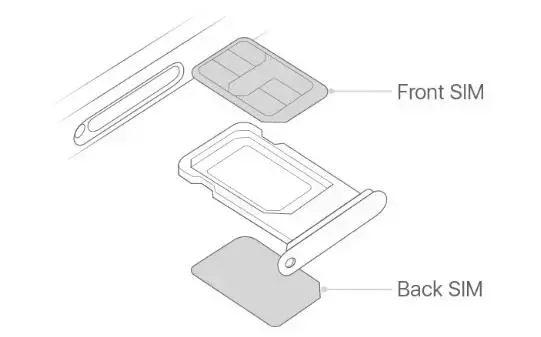
一、添加标签:
当您将两张卡都插入卡槽,并且激活之后,可以在【设置】-【蜂窝移动网络】中为两个号码分别标上您喜欢的标签,例如您可以加上“主号”或“副号”的标签。
标签主要是用来区分您使用的号码:例如拨打或接听电话、发送和接收信息、选择用于蜂窝移动数据的号码、为联系人指定号码。
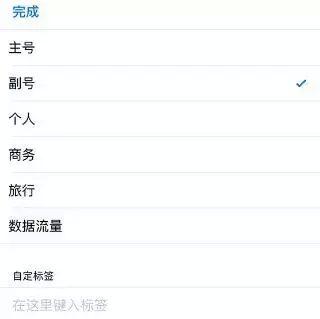
这些标签您可以随时进行更改:前往【设置】-【蜂窝移动网络】,然后轻点您希望更改标签的号码,选择【蜂窝移动号码标签】,再选择一个新的标签或输入一个自定标签。
二、设置默认号码:
通常,我们将需要开启移动数据的卡称之为“主卡(主号)”,而另一个只能用于电话和短信的卡称之为“副卡(副号)”。
当明确两张卡的用途之后,最为关键的一步就来了:我们将主卡(主号)设置为【默认号码】,当您勾选【将“主号”用作默认号码】之后,这个号码会被用作电话、短信、蜂窝移动数据、iMessage 信息和 FaceTime 通话的默认号码。而另一张“副卡(副号)”则只能用于电话和短信。
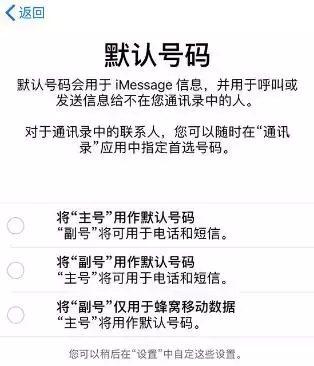
反之,如果将“副卡(副号)”设置为【默认号码】,设置完毕之后,“副卡(副号)”可以使用电话、短信以及蜂窝移动数据;此时,另一张“主卡(主号)”只能用于电话和短信。
大家可以发现,其实哪张卡为“主卡”,跟标签没有什么关系,因为标签只是让我们更好地区分两个号码。决定“主卡”以及“主卡”用途的关键之处就在于将它设置为【默认号码】这一步。
此外,如果在出国旅行的时候,希望将“主卡”用于电话、短信、iMessage 信息和 FaceTime 通话,则可以选择【将副号仅用于蜂窝移动数据】,设置完毕后,“副卡”则仅支持使用蜂窝移动数据。
若想要更改默认号码的设置,您可以在【设置】-【蜂窝移动网络】中进行更改。
三、管理蜂窝移动网络设置:
同一时间只能将一个号码用于蜂窝移动数据,如果您想要更改用于蜂窝移动数据的号码,请前往【设置】-【蜂窝移动网络】中更改【蜂窝移动数据】的设置。
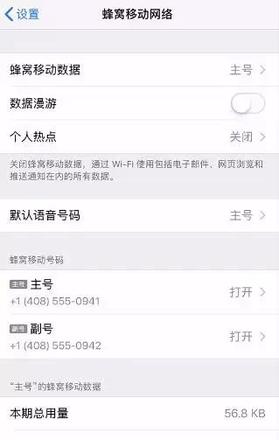
还不知道怎么设置的朋友可以参照以上方法自己设置一下。
以上是 iPhone苹果手机主卡副卡怎么设置方法(苹果主卡副卡设置切换步骤) 的全部内容, 来源链接: utcz.com/wiki/749332.html